如何使用PS画笔和外挂滤镜
来源:未知
作者:admin
学习:862人次
下载的插件多为压缩格式,首先将文件减压并记住它所保存的目录
插件(笔刷、样式、形状、渐变、动作等)安装方法基本相似
滤镜略有不同,下面会单列
以笔刷为例:
启动PS,点击画笔工具
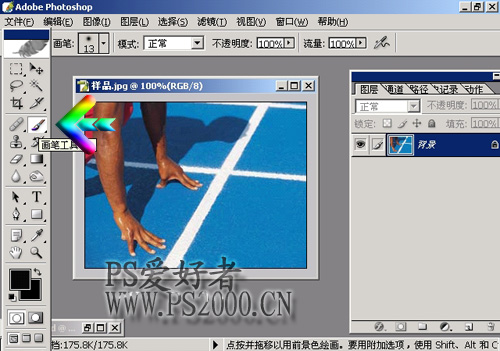
找到画笔设置菜单里的载入画笔

选择笔刷存放的位置--载入

成功载入

学习 · 提示
相关教程
关注大神微博加入>>
网友求助,请回答!
下载的插件多为压缩格式,首先将文件减压并记住它所保存的目录
插件(笔刷、样式、形状、渐变、动作等)安装方法基本相似
滤镜略有不同,下面会单列
以笔刷为例:
启动PS,点击画笔工具
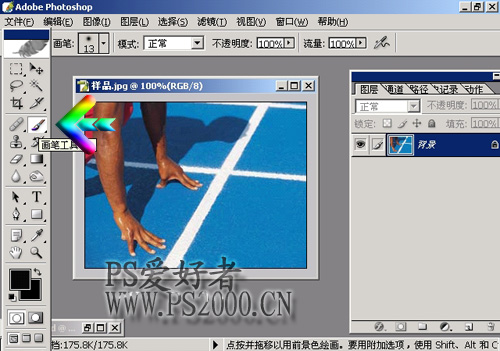
找到画笔设置菜单里的载入画笔

选择笔刷存放的位置--载入

成功载入

相关教程